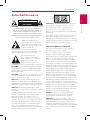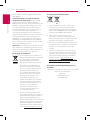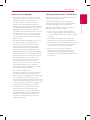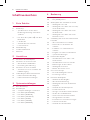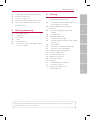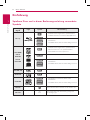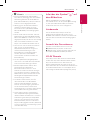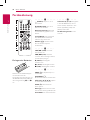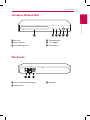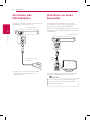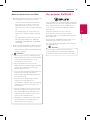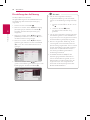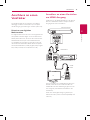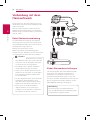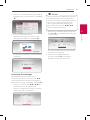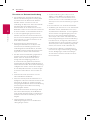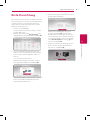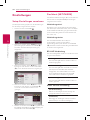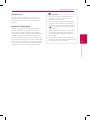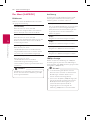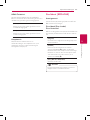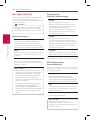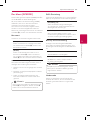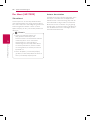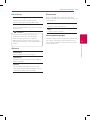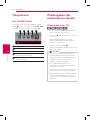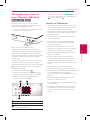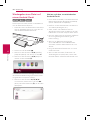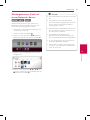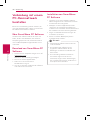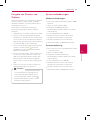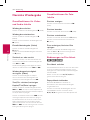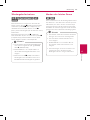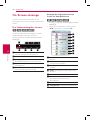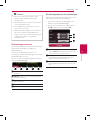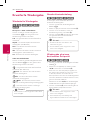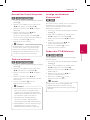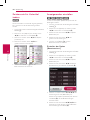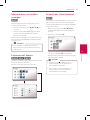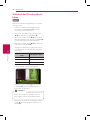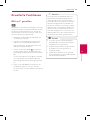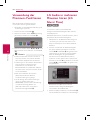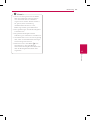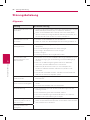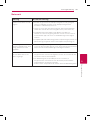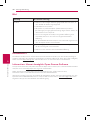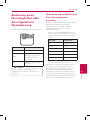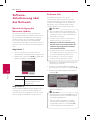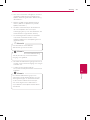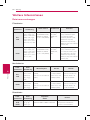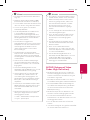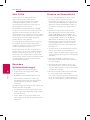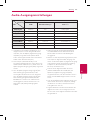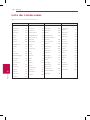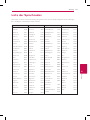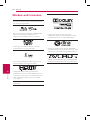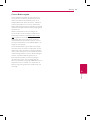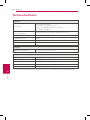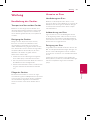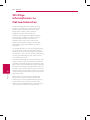www.lg.com
Bitte lesen Sie diese Bedienungsanleitung vor der Bedienung
des Gerätes aufmerksam durch und bewahren Sie zum
späteren Nachschlagen auf.
BP255
BEDIENUNGSANLEITUNG
NETZWERK
BLU-RAY/
DVD-PLAYER
P/NO : MFL68903032


1 Erste Schritte
Erste Schritte 3
Erste Schritte
1
Sicherheitshinweise
ACHTUNG
STROMSCHLAGGEFAHR
NICHT ÖFFNEN
ACHTUNG: UM DIE GEFAHR VON STROMSCHLÄGEN
ZU VERMEIDEN, DAS GEHÄUSE (BZW. DIE
RÜCKSEITE) NICHT ABNEHMEN UND/ODER DAS
GERÄT SELBST REPARIEREN. ES BEFINDEN SICH
KEINE BAUTEILE IM GERÄT, DIE VOM BENUTZER
REPARIERT WERDEN KÖNNEN. REPARATUREN STETS
VOM FACHMANN AUSFÜHREN LASSEN.
Der Blitz mit der Pfeilspitze im
gleichseitigen Dreieck dient dazu,
den Benutzer vor unisolierten und
gefährlichen spannungsführenden
Stellen innerhalb des
Gerätegehäuses zu warnen, an denen die
Spannung groß genug ist, um für den Menschen
die Gefahr eines Stromschlages zu bergen.
Das Ausrufezeichen im
gleichseitigen Dreieck dient
dazu, den Benutzer auf wichtige
vorhandene Betriebs- und
Wartungsanleitungen in der
produktbegleitenden Dokumentation hinzuweisen.
ACHTUNG: UM BRANDGEFAHR UND DIE GEFAHR
EINES STROMSCHLAGES ZU VERMEIDEN, SETZEN
SIE DAS GERÄT WEDER REGEN NOCH SONSTIGER
FEUCHTIGKEIT AUS.
ACHTUNG: Installieren Sie das Gerät nicht in einem
geschlossenen Raum, z. B. in einem Bücherregal
oder an einem ähnlichen Ort.
VORSICHT:
Keine Hochspannungsgeräte in der
Nähe dieses Gerätes verwenden (z. B. elektrische
Fliegenklatschen). Ansonsten besteht die Gefahr von
Fehlfunktionen durch elektromagnetische Störungen.
VORSICHT: Die Belüftungsönungen niemals
verdecken. Das Gerät immer laut Herstellerangaben
anschließen.
Schlitze und Önungen im Gehäuse dienen der
Belüftung, gewährleisten einen störungsfreien
Betrieb des Gerätes und schützen es vor
Überhitzung. Önungen sollten niemals durch
Aufstellen des Gerätes auf einem Bett, Sofa, Teppich
oder ähnlichen Untergründen verdeckt werden.
Das Gerät sollte nicht z. B. in einem Bücherregal
oder Schrank aufgestellt werden, wenn keine
ausreichende Belüftung gewährleistet werden kann
oder die Anleitungen missachtet wurden.
VORSICHT: Dieses Gerät besitzt ein Laser-System.
Um das Gerät richtig zu verwenden, lesen Sie
diese Bedienungsanleitung sorgfältig durch
und bewahren Sie es auf. Setzen Sie sich zur
Wartung mit einem qualizierten Servicebetrieb in
Verbindung.
Durch Bedienungen, Einstellungen oder Verfahren,
die in dieser Anleitung nicht erwähnt werden,
kann gefährliche Strahlung freigesetzt werden. Um
direkten Kontakt mit dem Laserstrahl zu vermeiden,
darf das Gehäuse nicht geönet werden.
VORSICHTSHINWEISE zum Netzkabel
Die meisten Geräte sollten an einen eigenen
Stromkreis angeschlossen werden.
D. h. eine separate Steckdose ohne weitere
Anschlüsse oder Zweigleitungen, über die
ausschließlich dieses Gerät mit Strom versorgt wird.
Beachten Sie hierzu die technischen Daten des
Gerätes in diesem Benutzerhandbuch. Steckdosen
niemals überlasten. Bei überlasteten, lockeren oder
beschädigten Steckdosen, Verlängerungskabeln, bei
abgenutzten Kabeln oder beschädigter Isolierung
besteht die Gefahr von Stromschlägen oder Bränden.
Die Gerätekabel sollten regelmäßig überprüft
werden. Bei Beschädigungen oder Abnutzungen
der Kabel sofort den Netzstecker ziehen und das
Kabel von einem qualizierten Techniker durch ein
gleiches Modell austauschen lassen. Das Netzkabel
vor mechanischen Beschädigungen, schützen, wie
z. B. Verdrehen, Knicken, Eindrücken, Einklemmen in
einer Tür oder Darauftreten. Achten Sie besonders
auf die Stecker, Steckdosen und den Bereich, an dem
das Kabel aus dem Gerät austritt. Ziehen Sie zum
Unterbrechen der Stromversorgung den Netzstecker.
Achten Sie beim Aufstellen des Gerätes darauf, dass
der Netzstecker leicht erreichbar bleibt.
HINWEIS: Angaben zur Geräteidentizierung
und zur Stromversorgung nden Sie auf dem
Hauptetikett an der Unterseite des Gerätes.
VORSICHT:
Für dieses Gerät sollte nur der
mitgelieferte Netzadapter verwendet werden. Es
sollte kein Netzteil eines anderen Gerätes oder
Herstellers verwendet werden. Bei Einsatz eines
anderen Netzkabels oder Netzteils besteht die Gefahr
von Schäden am Gerät und der Garantieanspruch
erlischt.

Erste Schritte4
Erste Schritte
1
Dieses Gerät besitzt eine tragbare Batterie oder
Akku-Batterie.
Sicherheitshinweise zum Herausnehmen
der Batterie aus dem Gerät: Führen Sie zum
Herausnehmen der alten Batterie bzw. des
Batteriepakets die Einzelschritte zum Einlegen der
Batterie in umgekehrter Reihenfolge durch. Um
eine Gefährdung der Umwelt sowie mögliche
Gesundheitsgefährdungen von Menschen und
Tieren zu vermeiden, sollten Altbatterien in
einen geeigneten Behälter einer Sammelstelle
gegeben werden. Altbatterien niemals zusammen
mit dem Hausmüll entsorgen. Bitte geben Sie
Altbatterien an einer kostenlosen Sammelstelle
für Batterien und Akku-Batterien ab. Die Batterie
keiner extremen Hitze aussetzen, wie z. B. direkter
Sonneneinstrahlung, Feuer o. ä.
VORSICHT: Das Gerät darf nicht mit Wasser (Tropf-
oder Spritzwasser) in Berührung kommen und es
sollten keine mit Flüssigkeit gefüllten Behälter auf
das Gerät gestellt werden, wie z. B. Vasen.
Entsorgung von Altgeräten
1. Das durchgestrichene Symbol eines
fahrbaren Abfallbehälters weist darauf
hin, dass Elektro- und Elektronik-
Produkte (WEEE) getrennt vom
Hausmüll entsorgt werden müssen.
2. Alte elektrische Produkte können
gefährliche Substanzen enthalten,
die eine korrekte Entsorgung dieser
Altgeräte erforderlich machen,
um schädliche Auswirkungen auf
die Umwelt und die menschliche
Gesundheit zu vermeiden. Ihre
ausgedienten Geräte können
wiederverwendbare Teile enthalten,
mit denen möglicherweise andere
Produkte repariert werden können,
aber auch sonstige wertvolle
Materialien enthalten, die zur
Schonung knapper Ressourcen
recycelt werden können.
3. Sie können Ihr Gerät entweder in
den Laden zurückbringen, in dem Sie
das Produkt ursprünglich erworben
haben oder Sie kontaktieren Ihre
Gemeindeabfallstelle für Informationen
über die nächstgelegene autorisierte
WEEE Sammelstelle. Die aktuellsten
Informationen für Ihr Land finden Sie
unter www.lg.com/global/recycling
Entsorgung alter Batterien/Akkus
1. Dieses Symbol kann mit den chemischen
Symbolen für Quecksilber (Hg), Kadmium
(Cd) oder Blei (Pb) kombiniert sein, wenn die
Akkus mehr als 0,0005 % Quecksilber, 0,002 %
Kadmium oder 0,004 % Blei enthalten.
2. Akkus müssen immer getrennt vom
Hausmüll in staatlichen oder kommunalen
Sammeleinrichtungen und entsprechend den
geltenden Vorschriften entsorgt werden.
3. Durch eine vorschriftsmäßige Entsorgung Ihrer
alten Akkus können schädliche Auswirkungen
auf Mensch, Tier und Umwelt vermieden
werden.
4. Ausführliche Informationen zur Entsorgung
von alten Akkus erhalten Sie bei den lokalen
Behörden, der Entsorgungseinrichtung oder
dem Fachhändler, bei dem Sie das Produkt
erworben haben. (http://www.lg.com/
global/sustainability/environment/take-back-
recycling/global-network-europe)
Kontaktbüro für die Regelbefolgung dieses
Produktes:
LG Electronics European Shared Service Center B.V.
European Standard Team
Krijgsman 1
1186 DM Amstelveen
The Netherlands
Pb

Erste Schritte 5
Erste Schritte
1
Hinweise zum Copyright
y
AACS (Advanced Access Content System) ist
ein gültiges System zum Schutz von Inhalten
für das Blu-ray-Disc-Format, ähnlich CSS
(Content Scramble System) für das DVD-
Format. Für z. B. die Wiedergabe oder den
analogen Signalausgang bei AACS-geschützten
Inhalten können bestimmte Einschränkungen
festgelegt werden. Die Bedienung und die
Einschränkungen dieses Gerätes können je nach
Kaufdatum verschieden sein, da solche AACS-
Einschränkungen auch nach der Herstellung
des Gerätes übernommen und/oder geändert
werden können.
y
Des Weiteren wird das BD-ROM-Zeichen und
BD+ mit bestimmten Einschränkungen als
zusätzlicher Schutz der Inhalte für das Blu-
ray-Disc-Format verwendet, einschließlich
Wiedergabeeinschränkungen für BD-ROM-
Zeichen und/oder BD+ geschützte Inhalte.
Weitere Informationen zu AACS, zum BD-ROM-
Zeichen, BD+ oder zu diesem Gerät erhalten Sie
bei einem zugelassenen Kundendienst-Center.
y
Viele BD-ROM-/DVD-Discs sind mit einem
Kopierschutz versehen. Der Player sollte aus
diesem Grund stets direkt am Fernseher
angeschlossen werden, und nicht über einen
Videorekorder. Beim Anschluss über einen
Videorekorder kann das Bild kopiergeschützter
Discs verzerrt dargestellt werden.
y
Dieses Gerät verfügt über ein
Copyrightschutzsystem, das durch US-Patente
und anderer Besitzrechte geschützt ist. Die
Verwendung dieser Copyrightschutztechnologie
muss von Rovi genehmigt werden und ist
ausschließlich für den Heimgebrauch und andere
eingeschränkte Vorführungen zulässig, falls keine
andere Genehmigung von Rovi vorliegt. Reverse-
Engineering oder Zerlegung sind verboten.
y
Laut Urheberrecht in den USA und anderen
Ländern wird die unerlaubte Aufnahme,
Verwendung, Vorführung, der Vertrieb oder
die Überarbeitung von Fernsehprogrammen,
Videobändern, BD-ROM-Discs, DVDs, CDs
und anderen Datenträgern zivil- und/oder
strafrechtlich verfolgt.
Wichtige Hinweise zur TV-Farbnorm
Die Farbnorm dieses Players richtet sich nach der
gerade wiedergegebenen Disc.
Wird auf diesem Player z. B. eine in der NTSC-
Farbnorm aufgenommene Disc wiedergegeben,
wird das Bild als NTSC-Signal ausgegeben.
Nur Multinorm-Farbfernseher können sämtliche
Bildsignale dieses Players anzeigen.
y
Falls Sie einen Fernseher mit PAL-Farbnorm
besitzen, wird das Bild bei der Wiedergabe von
Discs oder Videolmen im NTSC-Format verzerrt
angezeigt.
y
Dieser Multinorm-Farbfernseher ändert die
Farbnorm je nach Eingangssignal automatisch.
Falls die Farbnorm nicht automatisch eingestellt
wird, schalten Sie das Gerät aus und wieder ein,
um das normale Fernsehbild anzuzeigen.
y
Auch wenn eine in der NTSC-Farbnorm
aufgenommene Disc störungsfrei auf dem
Fernsehgerät angezeigt wird, wird diese Disc
möglicherweise nicht korrekt mit dem Rekorder
beschrieben.

Inhaltsverzeichnis6
Inhaltsverzeichnis
1 Erste Schritte
3 Sicherheitshinweise
8 Einführung
8 – Spielbare Discs und in dieser
Bedienungsanleitung verwendete
Symbole
9 – Info über das Symbol “7” auf dem
Bildschirm
9 – Ländercode
9 – Auswahl der Fernsehnorm
9 – LG AV Remote
10 Fernbedienung
11 Vorderes Bedienfeld
11 Rückseite
2 Anschlüsse
12 Anschluss des Netzadapters
12 Anschluss an einen Fernseher
13 – Was bedeutet SIMPLINK?
14 – Einstellung der Auflösung
15 Anschluss an einen Verstärker
15 – Anschluss an einen Verstärker am
HDMI-Ausgang
16 Verbindung mit dem Heimnetzwerk
16 – Kabel-Netzwerkverbindung
16 – Kabel-Netzwerkeinstellungen
3 Systemeinstellungen
19 Erste Einrichtung
20 Einstellungen
20 – Setup-Einstellungen vornehmen
20 – Das Menü [NETZWERK]
22 – Das Menü [ANZEIGE]
23 – Das Menü [SPRACHE]
24 – Das Menü [AUDIO]
25 – Das Menü [SPERRE]
26 – Das Menü [WEITERE]
4 Bedienung
28 Hauptmenü
28 – Das [HOME]-Menü
28 Wiedergeben der verbundenen Geräte
28 – Wiedergabe einer CD
29 – Wiedergabe einer Datei auf einer CD/
einem USB-Gerät
30 – Wiedergabe einer Datei auf einem
Android-Gerät
31 – Wiedergabe einer Datei auf einem
Netzwerk-Server
32 Verbindung mit einem PC-Heimnetzwerk
herstellen
32 – Über SmartShare PC Software
32 – Download von SmartShare PC
Software
32 – Installation von SmartShare PC
Software
33 – Freigabe von Dateien und Ordnern
33 – Systemanforderungen
34 Normale Wiedergabe
34 – Grundfunktionen für Video- und
Audio-Inhalte
34 – Grundfunktionen für Foto-Inhalte
34 – Bedienungen im Disc-Menü
35 – Wiedergabe fortsetzen
35 – Merken der letzten Szene
36 On Screen-Anzeige
36 – Die Videowiedergabe steuern
37 – Fotoanzeige steuern
38 Erweiterte Wiedergabe
38 – Wiederholte Wiedergabe
38 – Abschnittswiederholung
38 – Wiedergabe ab einem bestimmten
Zeitpunkt
39 – Auswahl der Untertitelsprache
39 – Tonkanal wechseln
39 – Anzeige verschiedener Kamerawinkel
39 – Ändern des TV-Bildformats
40 – Zeichensatz für Untertitel ändern
40 – Anzeigemodus einstellen
41 – Informationen zu Inhalten anzeigen
41 – Listenansicht ändern
41 – Auswahl der Untertiteldatei

Inhaltsverzeichnis 7
1
2
3
4
5
6
42 – Während der Diaschau Musik hören
43 Erweiterte Funktionen
43 – BD-Live™ genießen
44 Verwendung der Premium-Funktionen
44 LG Audio in mehreren Räumen hören
(LG Music Flow)
5 Störungsbehebung
46 Störungsbehebung
46 – Allgemein
47 – Netzwerk
48 – Bild
48 – Kundendienst
48 – Information: Hinweis bezüglich Open-
Source-Software
6 Anhang
49 Bedienung eines Fernsehgerätes über die
mitgelieferte Fernbedienung
49 – Fernbedienung zur Bedienung Ihres
Fernsehgerätes einstellen
50 Software-Aktualisierung über das
Netzwerk
50 – Benachrichtigung bei Netzwerk-
Update
50 – Software-Akt.
52 Weitere Informationen
52 – Dateivoraussetzungen
53 – AVCHD (Advanced Video Codec High
Definition)
54 – Über DLNA
54 – Besondere Systemanforderungen
54 – Hinweise zur Kompatibilität
55 Audio-Ausgangseinstellungen
56 Liste der Ländercodes
57 Liste der Sprachcodes
58 Marken und Lizenzen
60 Technische Daten
61 Wartung
61 – Handhabung des Gerätes
61 – Hinweise zu Discs
62 Wichtige Informationen zu
Netzwerkdiensten
Anhängig von der Software Ihres Players oder Service Providers untescheiden sich einige Inhalte
dieses Handbuchs u.U. von Ihrem Player.

Erste Schritte8
Erste Schritte
1
Einführung
Spielbare Discs und in dieser Bedienungsanleitung verwendete
Symbole
Datenträger/
Begri
Logo Symbol Beschreibung
Blu-ray
e
y
Gekaufte oder ausgeliehene Spiellm-DVDs.
y
Im BDAV-Format beschriebene BD-R/RE-Discs.
y
u
i
y
BD-R/RE-Discs mit Film-, Musik- oder
Fotodateien.
y
ISO 9660+JOLIET, UDF und UDF Bridge-Format.
DVD-ROM
DVD-R
DVD-RW
DVD+R
DVD+RW
r
y
Gekaufte oder ausgeliehene Spiellm-DVDs.
y
Nur nalisierte Discs im Spiellm-Modus
y
Unterstützt auch Dual-Layer-Discs
o
AVCHD-Format, nalisiert
y
u
i
y
DVD±R/RW-Discs mit Film-, Musik- oder
Fotodateien.
y
ISO 9660+JOLIET, UDF und UDF Bridge-Format.
DVD-RW (VR)
r
Nur nalisierte Discs im VR-Modus
Audio-CD
t
Audio-CD
CD-R/RW
y
u
i
y
CD-R/RW-Discs mit Film-, Musik- oder
Fotodateien.
y
ISO 9660+JOLIET, UDF und UDF Bridge-Format.
Hinweis –
,
Weist auf besondere Funktionen des Gerätes hin.
Vorsicht –
>
Vorsichtshinweise zur Vermeidung möglicher
Beschädigungen.

Erste Schritte 9
Erste Schritte
1
y
Einige CD-R-/RW- (bzw. DVD±R-/RW-)
Discs können, abhängig vom verwendeten
Aufnahmegerät oder der CD-R-/RW-Disc
(bzw. DVD±R-/RW-Disc) selbst, mit diesem
Gerät u. U. nicht abgespielt werden.
y
Abhängig von der Aufnahmesoftware
und der Finalisierung können einige
beschriebene Discs (CD-R/RW, DVD±R/
RW oder BD-R/RE) nicht wiedergegeben
werden.
y
Mit einem PC oder einem DVD- oder CD-
Rekorder beschriebene BD-R/RE, DVD±R/
RW und CD-R/RW-Discs können u. U. nicht
abgespielt werden, falls die Disc beschädigt
oder verschmutzt ist oder die Linse des
Players verschmutzt oder kondensiert ist.
y
Falls eine Disc mit einem PC beschrieben
wird, auch in einem kompatiblen
Aufnahmeformat, können einige Discs
auf Grund der Einstellungen in der
Brennsoftware nicht wiedergegeben
werden. (Genauere Informationen
hierzu erhalten Sie beim Hersteller der
Brennsoftware.)
y
Für eine optimale Wiedergabequalität
müssen Discs und Aufnahmen bestimmte
technische Voraussetzungen erfüllen.
y
Bereits bespielte DVDs erfüllen diese
Voraussetzungen automatisch.
Beschriebene Discs können in einer
Vielzahl verschiedener Formate vorliegen
(einschließlich CD-R-Discs mit MP3- oder
WMA-Dateien). Diese Formate müssen zur
Wiedergabe-Kompatibilität bestimmte
Voraussetzungen erfüllen.
y
Der Kunde sollte beachten, dass für
das Herunterladen von MP3-/WMA-
Dateien sowie Musikdateien aus dem
Internet eine Genehmigung erforderlich
ist. Unser Unternehmen erteilt solche
Genehmigungen nicht. Diese sollten immer
vom Urheber selbst eingeholt werden.
y
Die Einstellung zur Disc-Formatierung
muss auf [Mastered] eingestellt werden,
damit wiederbeschreibbare Discs nach der
Formatierung mit LG Playern kompatibel
sind. Discs, die mit dem Live File System
formatiert wurden, können nicht auf LG
Playern wiedergegeben werden. (Mastered/
Live File System: Disc-Formatierungssystem
unter Windows Vista)
,
Hinweis
Info über das Symbol “
7
” auf
dem Bildschirm
Während des Betriebs erscheint auf dem
Fernsehbildschirm u. U. das Symbol “
7
” und zeigt
an, dass die im Benutzerhandbuch erläuterte
Funktion für diese Disc nicht verfügbar ist.
Ländercode
Der Ländercode dieses Players ist auf der
Geräterückseite aufgedruckt. Es können nur
BD-ROM- oder DVD-Discs mit diesem Ländercode
oder mit dem Ländercode “ALLE” wiedergegeben
werden.
Auswahl der Fernsehnorm
Drücken Sie zum Önen des Disc-Fachs auf
B
(OPEN/CLOSE) und halten Sie die Taste
M
(PAUSE) länger als fünf Sekunden gedrückt, um
die Farbnorm (PAL/NTSC/AUTO) zu ändern.
LG AV Remote
Dieser Player kann über Ihr iPhone oder Android-
Telefon über das Heimnetzwerk bedient werden.
Player und Telefon müssen dazu mit einem
Wireless-Netzwerkgerät wie etwa einem Access-
Point verbunden sein. Für detaillierte Informationen
zu “LG AV Remote” nden Sie unter “Apple iTunes”
oder “Google Android Market (Google Play Store)”.

Erste Schritte10
Erste Schritte
1
Einlegen der Batterien
Nehmen Sie die Batterieklappe
von der Rückseite der
Fernbedienung ab und legen Sie
die R03-Batterie (Größe AAA) mit
der richtigen Polung
4
und
5
ein.
• • • • • •
a
• • • • • •
1
(POWER): Player ein- und
ausschalten.
B
(OPEN/CLOSE): Disc-Fach
önen und schließen.
Nummerntasten 0-9: Auswahl
einer Aufzählungsoption eines
Menüs.
TITLE/POP-UP: DVD-Titelmenü
bzw. BD-ROM-Kontextmenü
aufrufen, falls vorhanden.
REPEAT (
h
): Gewünschten
Abschnitt oder Sequenz
wiederholen.
• • • • • •
b
• • • • •
c/v
(SCAN): Suchlauf
zurück oder vor.
C/V
(SKIP): Zur/zum
nächsten bzw. vorherigen Datei/
Track/Kapitel springen.
M
(PAUSE): Wiedergabe
unterbrechen.
z
(PLAY): Wiedergabe starten.
Z
(STOP): Wiedergabe anhalten.
• • • • • •
c
• • • • •
HOME (
1
): [Hauptmenü] ein-/
ausblenden.
INFO/MENU (
m
):
Bildschirmmenü ein-/ausblenden.
Pfeiltasten
(
w/s/a/d
):
Option
in einem Menü auswählen.
ENTER (
b
): Menüauswahl
übernehmen.
BACK (
1
): Menü verlassen oder
zurück zum vorherigen Bildschirm.
DISC MENU: Disc-Menü aufrufen.
• • • • • •
d
• • • • •
Farbtasten (R, G, Y, B): Navigation
in den BD-ROM-Menüs. Diese
Tasten werden ebenfalls in den
Menüs [Spiellm], [Foto] und
[Musik] verwendet.
TV-Bedienungstasten: Siehe
Seite 49.
Fernbedienung

Erste Schritte 11
Erste Schritte
1
Vorderes Bedienfeld
a
Disc-Fach
b
Power-Indikator
c
Fernbedienungssensor
d
R
(OPEN/CLOSE)
e
1/!
(POWER)
f
USB-Anschluss
Rückseite
a
DC IN 12V (Netzadaptereingang)
b
LAN-Anschluss
c
HDMI OUT

2 Anschlüsse
Anschlüsse12
Anschlüsse
2
Anschluss des
Netzadapters
Schließen Sie das Gerät an über den enthaltenen
Netzadapter an eine Steckdose an.
Geräterückseite
Anschluss an eine
Steckdose.
y
Wenden Sie sich bei Fragen zum richtigen
Netzstecker oder Netzkabel an einen
Elektrohändler.
Anschluss an einen
Fernseher
Ein HDMI-Fernseher oder Monitor kann über
ein HDMI-Kabel an diesen Player angeschlossen
werden (Typ A, High-Speed-HDMI™-Kabel).
Verbinden Sie die HDMI-Buchse des Players mit der
HDMI-Buchse eines HDMI-kompatiblen Fernsehers
oder Monitors.
Geräterückseite
TV
HDMI
Kabel
Stellen Sie den Eingang des Fernsehers auf HDMI
(Siehe Bedienungsanleitung des Fernsehers).
Lesen Sie zum Anschluss die Bedienungsanlei-
tung des Fernsehers, der Stereo-Anlage bzw.
des jeweiligen Gerätes.
,
Hinweis

Anschlüsse 13
Anschlüsse
2
Weitere Informationen zu HDMI
y
Beachten Sie beim Anschluss eines HDMI- oder
DVI-kompatiblen Gerätes folgende Punkte:
-
Schalten Sie das HDMI-/DVI-Gerät sowie
diesen Player aus. Schalten Sie dann das
HDMI-/DVI-Gerät ein, warten Sie ca. 30
Sekunden, und schalten Sie dann den Player
ein.
-
Der Videoeingang des angeschlossenen
Gerätes muss auf dieses Gerät eingestellt
sein.
-
Das angeschlossene Gerät muss eine der
Video-Eingangsauösungen 720x576p,
1280x720p, 1920x1080i oder 1920x1080p
unterstützen.
y
Nicht alle HDCP-kompatiblen HDMI- oder DVI-
Geräte arbeiten mit diesem Player zusammen.
-
Bei nicht-HDCP-Geräten wird das Bild nicht
richtig angezeigt.
y
Falls ein angeschlossenes HDMI-Gerät den
Audioausgang des Players nicht unterstützt,
ist der Ton des HDMI-Gerätes u. U. nur
verzerrt oder nicht zu hören.
y
Bei einem HDMI-Anschluss kann die
Auösung für den HDMI-Ausgang geändert
werden. (Siehe Kapitel “Einstellung der
Auösung” auf Seite 14.)
y
Legen Sie über die Option [HDMI-Farbeinst.]
im Menü [Einstellungen] die Art der
Videoausgabe über die HDMI OUT-Buchse
fest (siehe Seite 23).
y
Beim Ändern der Auösung bei bereits
angeschlossenem Gerät können
Fehlfunktionen auftreten. Um diese Störung
zu beheben, schalten Sie den Player aus
und wieder ein.
y
Wenn der HDMI-Anschluss noch nicht mir
dem HDCP abgeglichen wurde, erscheint
ein schwarzer Bildschirm. Überprüfen Sie
in diesem Fall den HDMI-Anschluss oder
ziehen Sie das HDMI-Kabel ab.
y
Überprüfen Sie bei Rauschen oder Streifen
auf dem Bildschirm das HDMI-Kabel (es
sollte maximal 4,5 m lang sein).
,
Hinweis
Was bedeutet SIMPLINK?
Einige Funktionen dieses Gerätes können über die
Fernbedienung des Fernsehers aufgerufen werden,
wenn dieses Gerät über einen HDMI-Anschluss
an ein LG Fernsehgerät mit SIMPLINK-Funktion
verbunden ist.
Folgende Funktionen lassen sich mit der
Fernbedienung des LG Fernsehers aufrufen:
Wiedergabe, Pause, Suchlauf, Überspringen, Stop,
Ausschalten usw.
Einzelheiten zur SIMPLINK-Funktion nden Sie in
der Bedienungsanleitung des Fernsehers.
LG Fernsehgeräte mit SIMPLINK-Funktion besitzen
das SIMPLINK-Logo.
Je nach Eigenschaften der Disc oder des
Wiedergabestatus sind bestimmte SIMPLINK
Funktionen unterschiedlich oder nicht möglich.
,
Hinweis

Anschlüsse14
Anschlüsse
2
Einstellung der Auflösung
Der Player bietet verschiedene
Ausgabeauösungen für die HDMI OUT-Buchsen.
Die Auösung wird im Menü [Einstellungen]
eingestellt.
1. Drücken Sie die Taste
HOME ( )
.
2. Wählen Sie mit den Tasten
a/d
den Eintrag
[Einstellungen] und drücken Sie ENTER (
b
).
Daraufhin wird das Menü [Einstellungen]
aufgerufen.
3. Wählen Sie mit den Tasten
w/s
die Option
[ANZEIGE] und drücken Sie die Taste
d
, um in
das Unterverzeichnis zu gelangen.
4. Wählen Sie mit den Tasten
w/s
die Option
[Auflösung] und drücken Sie die Taste ENTER
(
b
), um in das nächste Unterverzeichnis zu
gelangen.
5. Wählen Sie mit den Tasten
w/s
die
gewünschte Auflösung aus und drücken Sie zur
Bestätigung der Auswahl auf ENTER (
b
).
y
Falls Ihr Fernsehgerät die am Player
eingestellte Auösung nicht unterstützt,
stellen Sie die Auösung wie folgt auf 576p
ein:
1. Drücken Sie zum Öffnen des Disc-Fachs
auf
B
.
2. Halten Sie die Taste
Z
(STOP)
mindestens fünf Sekunden lang
gedrückt.
y
Falls Ihr Fernsehgerät die manuelle Auswahl
der Auösung für ein an die HDMI-Buchse
angeschlossenes Fernsehgerät nicht zulässt,
wird die Auösung auf [Auto] eingestellt.
y
Bei einer eingestellten Auösung, die Ihr
Fernsehgerät nicht unterstützt, wird eine
Warnmeldung eingeblendet. Falls nach dem
Ändern der Auösung kein Bild angezeigt
wird, warten Sie bitte 20 Sekunden, bis
die vorherige Auösung automatisch
wiederhergestellt wird.
y
Die Bildwiederholrate 1080p für den
Videoausgang wird dabei automatisch
auf 24 Hz oder 50 Hz eingestellt, je nach
Möglichkeiten und Voreinstellungen des
angeschlossenen Fernsehgerätes und
basierend auf der ursprünglichen Video-
Bildrate der BD-ROM-Disc.
,
Hinweis

Anschlüsse 15
Anschlüsse
2
Anschluss an einen
Verstärker
Die Audioausgabe ist von zahlreichen Faktoren
abhängig. Hinweise hierzu nden Sie in Kapitel
“Audio-Ausgangseinstellungen” auf den (Seiten 55).
Hinweise zum digitalen
Mehrkanalton
Ein digitaler Mehrkanal-Anschluss erzeugt die beste
Tonqualität. Dazu benötigen Sie einen Mehrkanal-
Audio-/Video-Receiver, der eines oder mehrere der
Audioformate des Players unterstützt. Beachten
Sie die Bedienungsanleitung sowie die Logos auf
der Vorderseite des Audio-/Video-Receivers. (PCM
Stereo, PCM-Mehrkanal, Dolby Digital, Dolby Digital
Plus, Dolby TrueHD, DTS und/oder DTS-HD)
Anschluss an einen Verstärker
am HDMI-Ausgang
Verbinden Sie die HDMI OUT-Buchse des Players
über ein HDMI-Kabel mit der entsprechenden
Eingangsbuchse des Verstärkers.
HDMI-Kabel
HDMI-
Kabel
TV
Receiver/Verstärker
Geräterückseite
Falls Ihr Verstärker eine HDMI-Ausgangsbuchse
besitzt, verbinden Sie diese Buchse über ein
HDMI-Kabel mit der HDMI-Eingangsbuchse am
Fernsehgerät. (Siehe Bedienerhandbuch des
Verstärkers.)
Dazu muss der digitale Ausgang des Players
aktiviert werden. (Siehe “Das Menü [AUDIO]” auf
Seite 24.)

Anschlüsse16
Anschlüsse
2
Verbindung mit dem
Heimnetzwerk
Dieser Player kann über den LAN-Anschluss auf
der Rückseite mit einem lokalen Netzwerk (LAN)
verbunden werden.
Über eine Verbindung des Gerätes mit einem
Breitband-Heimnetzwerk können Sie Software-
Aktualisierungen, interaktives BD-Live und Online-
Dienste nutzen.
Kabel-Netzwerkverbindung
Ein Kabel-Netzwerk ermöglicht eine optimale
Leistung, da die angeschlossenen Geräte direkt
mit dem Netzwerk verbunden sind und keinerlei
Störfrequenzen ausgesetzt sind.
Weitere Hinweise nden Sie in der
Bedienungsanleitung des Netzwerkgerätes.
Verbinden Sie den LAN-Anschluss des Players über
ein handelsübliches LAN- oder Ethernet-Kabel.
y
Halten Sie das LAN-Kabel beim Anschließen
oder Abziehen immer am Stecker selbst fest.
Ziehen Sie nicht am LAN-Kabel und halten
Sie die Sperre am Stecker gedrückt.
y
Am LAN-Anschluss darf kein modulares
Telefonkabel angeschlossen werden.
y
Halten Sie sich auf Grund der zahlreichen
möglichen Anschlussarten an die Angaben
Ihres Telekommunikationsanbieters bzw.
Internet-Anbieters.
y
Für den Zugri auf Inhalte auf einem DLNA-
kompatiblen digitalen Medien-Server
muss dieser Player mit demselben lokalen
Netzwerk wie der Router verbunden sein.
y
Um einen PC als DLNA-kompatiblen
digitalen Medien-Server einzurichten,
installieren Sie die enthaltene SmartShare
PC Software auf dem PC. (Seite 32)
,
Hinweis
Geräterückseite
Router
Breitband-
Dienst
Kabel-Netzwerkeinstellungen
Falls das kabelgebundene lokale Netzwerk (LAN)
einen DHCP-Server besitzt, wird dem Player
automatisch eine IP-Adresse zugewiesen. Für
bestimmte Heimnetzwerke müssen nach dem
Anschluss der Kabel die Netzwerkeinstellungen des
Players vorgenommen werden. Nehmen Sie die
[NETZWERK]-Einstellungen wie folgt vor.
Vorbereitung
Vor der Einrichtung des Kabel-Netzwerks
muss eine Breitband-Internetverbindung zum
Heimnetzwerk hergestellt werden.

Anschlüsse 17
Anschlüsse
2
1. Wählen Sie im Menü [Einstellungen] die Option
[Verbindungseinst.] und drücken Sie auf ENTER
(
b
).
2. Lesen Sie die Hinweise zu den
Netzwerkeinstellungen, markieren Sie den
Eintrag [Start] und drücken Sie ENTER (
b
).
Das Gerät wird automatisch mit dem Netzwerk
verbunden.
Erweiterte Einstellungen
Um die Netzwerkeinstellungen manuell
vorzunehmen, wählen Sie mit den Tasten
w/s
den Eintrag [Erweiterte Einstellungen] im Menü
[Netzwerkeinrichtung] und drücken Sie ENTER (
b
).
1. Wählen Sie mit den Tasten
w/s/a/d
den
IP-Modus [Dynamisch] oder [Statisch].
Wählen Sie die Option [Dynamisch], um die IP-
Adresse automatisch zu beziehen.
Falls kein DHCP-Server im Netzwerk vorhanden
ist und die IP-Adresse manuell eingerichtet
werden muss, wählen Sie die Option [Statisch]
und nehmen Sie die Einstellungen für [IP-
Adresse], [Subnetzmaske], [Gateway] und
[DNS-Server] mit den Tasten
w/s/a/d
sowie den Nummerntasten vor.
,
Hinweis
2. Markieren Sie die Option [Weit.] und drücken
Sie ENTER (
b
), um die Netzwerkeinstellungen
zu übernehmen.
Der Status der Netzwerkverbindung wird auf
dem Bildschirm angezeigt.
3. Markieren Sie die Option [OK] und
drücken Sie ENTER (
b
), um die Kabel-
Netzwerkeinstellungen zu beenden.

Anschlüsse18
Anschlüsse
2
Hinweise zur Netzwerkverbindung
y
Viele Probleme bei der Netzwerkverbindung
während der Einrichtung können häu g durch
ein Zurücksetzen des Routers bzw. Modems
behoben werden. Schalten Sie nach der
Verbindung des Players mit dem Heimnetzwerk
den Router bzw. das Kabelmodem des
Heimnetzwerks aus und/oder trennen Sie das
Netzkabel. Schalten Sie das Gerät dann wieder ein
und oder schließen Sie das Netzkabel wieder an.
y
Je nach Vertragsbedingungen Ihres Internet-
Anbieters (ISP) kann die Anzahl der Geräte, für
die eine Internet erbindung eingerichtet werden
kann, begrenzt sein. Hinweise erhalten Sie von
Ihrem Internet-Anbieter.
y
Unser Unternehmen übernimmt keine
Haftung für Fehlfunktionen des Players und/
oder der Internetverbindung auf Grund von
Verbindungsfehlern/Fehlfunktionen, die durch
Ihre Breitband-Internetverbindung oder andere
angeschlossene Geräte verursacht werden.
y
Die über die Internetverbindung angebotenen
Funktionserweiterungen für BD-ROM-Discs
werden nicht von unserem Unternehmen
erzeugt oder zur Verfügung gestellt, und
unser Unternehmen gewährleistet nicht die
Funktionalität oder künftige Verfügbarkeit dieser
Inhalte. Bestimmte über eine Internetverbindung
verfügbare Disc-Inhalte sind mit diesem Player u.
U. nicht kompatibel. Wenden Sie sich bei Fragen
zu solchen Inhalten bitte an den Hersteller der
Disc.
y
Für bestimmte Internet-Inhalte ist u. U. eine
höhere Bandbreite erforderlich.
y
Auch wenn der Player korrekt verbunden und
konguriert ist können bestimmte Internet-Inhalte
auf Grund von Engpässen, minderer Qualität
oder geringer Bandbreite der Internetverbindung
oder Störungen beim Anbieter nicht richtig
wiedergegeben werden.
y
Auf Grund bestimmter Einschränkungen durch
den Internet-Anbieter (ISP), der die Breitband-
Internetverbindung bereitstellt, sind bestimmte
Funktionen der Internetverbindung u. U. nicht
möglich.
y
Jegliche Entgelte des ISP, auch
Verbindungsentgelte, müssen vom Benutzer
selbst getragen werden.
y
Zur Kabelverbindung dieses Players ist ein
10 Base-T- oder 100 Base-TX-LAN-Anschluss
erforderlich. Falls Ihr Internet-Anbieter einen
solchen Anschluss nicht unterstützt, kann mit
dem Player keine Internetverbindung hergestellt
werden.
y
Für den xDSL-Dienst ist ein Router erforderlich.
y
Zur Nutzung des DSL-Dienstes ist ein DSL-Modem
erforderlich. Für den Kabelmodem-Dienst ist in
ein Kabelmodem erforderlich. Je nach Zugrisart
auf den und den Vertragsbedingungen des ISP
können Sie die Internetverbindungsfunktion
dieses Players nicht nutzen oder die Anzahl der
Geräte, die gleichzeitig eine Internetverbindung
herstellen können, ist begrenzt. (Falls Ihr ISP nur
die Verbindung von einem Gerät zulässt, kann mit
diesem Player u. U. keine Verbindung hergestellt
werden, wenn bereits ein PC verbunden ist.)
y
Der Einsatz eines “Routers” ist möglicherweise
nicht oder nur eingeschränkt zulässig, abhängig
von den Bedingungen und Einschränkungen
des ISP. Hinweise erhalten Sie direkt von Ihrem
Internet-Anbieter.

3 Systemeinstellungen
Systemeinstellungen 19
Systemeinstellungen
3
Erste Einrichtung
Nach dem ersten Einschalten des Gerätes wird der
Assistent zur ersten Einrichtung auf dem Bildschirm
angezeigt. Stellen Sie mit dem Assistenten zur
ersten Einrichtung die Anzeigesprache und die
Netzwerkeinstellungen ein.
1. Drücken Sie
1
(POWER).
Der Assistent zur ersten Einrichtung erscheint
auf dem Bildschirm.
2.
Wählen Sie mit den Tasten
w/s/a/d
eine
Anzeigesprache aus und drücken Sie ENTER (
b
).
3. Lesen Sie die Nutzungsbedingungen und
wählen Sie [Ich stimme zu], um den Premium
Service sowie Software-Updates nutzen zu
können.
Lesen Sie die Hinweise zu den
Netzwerkeinstellungen, markieren Sie den
Eintrag [Start] und drücken Sie ENTER (
b
).
Weitere Informationen zu Netzwerkeinstellungen
finden Sie im Kapitel “Verbindung mit dem
Heimnetzwerk” auf Seite 16.
4. Auf den vorherigen Seiten können Sie Ihre
Einstellungen überprüfen.
Markieren Sie die Option [Fertig] und
drücken Sie ENTER (
b
), um die ersten
Konfigurationseinstellungen zu beenden.
Falls Sie Änderungen an den Einstellungen
vornehmen möchten, wählen Sie mit den
Tasten
w/s/a/d
den Eintrag
1
und
drücken Sie ENTER (
b
).
5. Zeigt eine Anleitung zur Wiedergabe von
Online-Inhalten über LG AV Remote an.
Drücken Sie auf ENTER (
b
).

Systemeinstellungen20
Systemeinstellungen
3
Einstellungen
Setup-Einstellungen vornehmen
Im Menü [Einstellungen] können die Einstellungen
für den Player vorgenommen werden.
1. Drücken Sie die Taste
HOME ( )
.
2. Wählen Sie mit den Tasten
a/d
den Eintrag
[Einstellungen] und drücken Sie ENTER (
b
).
Daraufhin wird das Menü [Einstellungen]
aufgerufen.
3. Wählen Sie mit den Tasten
w/s
den ersten
Eintrag aus und drücken Sie die Taste ENTER
(
b
), um in das Unterverzeichnis zu gelangen.
4. Wählen Sie mit den Tasten
w/s
den zweiten
Eintrag aus und drücken Sie auf ENTER (
b
),
um in das nächste Unterverzeichnis zu
gelangen.
5. Wählen Sie mit den Tasten
w/s
die gewünschte
Einstellung und drücken Sie zur Bestätigung der
Auswahl die Taste oder ENTER (
b
).
Das Menü [NETZWERK]
Für Software-Aktualisierungen, BD-Live und Online-
Dienste müssen die [NETZWERK]-Einstellungen
vorgenommen werden.
Verbindungseinst.
Nachdem Sie Ihr Heimnetzwerk zur Verbindung
mit dem Player vorbereitet haben, muss der Player
für die Netzwerkverbindung eingerichtet werden.
(Siehe “Verbindung mit dem Heimnetzwerk” auf
den Seiten 16.)
Verbindungsstatus
Um den Netzwerkstatus dieses Players
zu überprüfen, wählen Sie die Option
[Verbindungsstatus] und drücken Sie auf ENTER
(
b
), Daraufhin wird die Verbindung zum Netzwerk
und zum Internet getestet.
BD-LIVE-Verbindung
Der Internetzugri für die BD-Live-Funktionen kann
eingeschränkt werden.
[Zulässig]
Der Internetzugri wird für sämtliche BD-Live-
Inhalte freigegeben.
[Teilweise zulässig]
Der Internetzugri wird nur für BD-Live-Inhalte
mit entsprechendem Benutzer-zertikat
freigegeben. Für sämtliche BD-Live-Inhalte
ohne Zertikat werden der Internetzugri
sowie AACS-Online-funktionen gesperrt.
[Nicht zulässig]
Der Internetzugri wird für sämtliche BD-Live-
Inhalte gesperrt.
Smart Service-Einstellung
[Ländereinstellung]
Wählen Sie Ihre Region für die Anzeige des
geeigneten Online Content Service.
[Initialisieren]
Abhängig von der Region steht die Funktion
[Initialisieren] u. U. nicht zur Verfügung.
Seite wird geladen ...
Seite wird geladen ...
Seite wird geladen ...
Seite wird geladen ...
Seite wird geladen ...
Seite wird geladen ...
Seite wird geladen ...
Seite wird geladen ...
Seite wird geladen ...
Seite wird geladen ...
Seite wird geladen ...
Seite wird geladen ...
Seite wird geladen ...
Seite wird geladen ...
Seite wird geladen ...
Seite wird geladen ...
Seite wird geladen ...
Seite wird geladen ...
Seite wird geladen ...
Seite wird geladen ...
Seite wird geladen ...
Seite wird geladen ...
Seite wird geladen ...
Seite wird geladen ...
Seite wird geladen ...
Seite wird geladen ...
Seite wird geladen ...
Seite wird geladen ...
Seite wird geladen ...
Seite wird geladen ...
Seite wird geladen ...
Seite wird geladen ...
Seite wird geladen ...
Seite wird geladen ...
Seite wird geladen ...
Seite wird geladen ...
Seite wird geladen ...
Seite wird geladen ...
Seite wird geladen ...
Seite wird geladen ...
Seite wird geladen ...
Seite wird geladen ...
Seite wird geladen ...
-
 1
1
-
 2
2
-
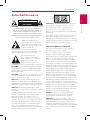 3
3
-
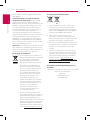 4
4
-
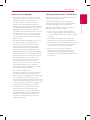 5
5
-
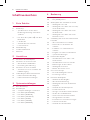 6
6
-
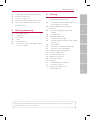 7
7
-
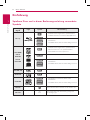 8
8
-
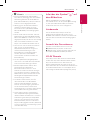 9
9
-
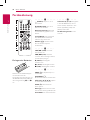 10
10
-
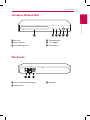 11
11
-
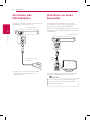 12
12
-
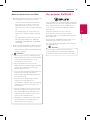 13
13
-
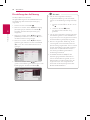 14
14
-
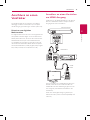 15
15
-
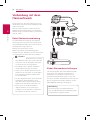 16
16
-
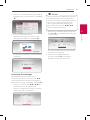 17
17
-
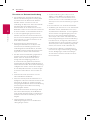 18
18
-
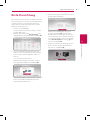 19
19
-
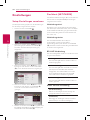 20
20
-
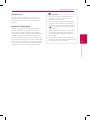 21
21
-
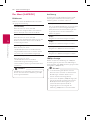 22
22
-
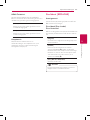 23
23
-
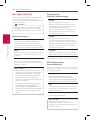 24
24
-
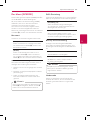 25
25
-
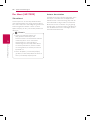 26
26
-
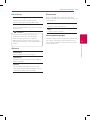 27
27
-
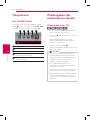 28
28
-
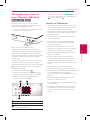 29
29
-
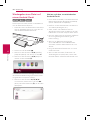 30
30
-
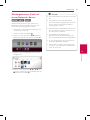 31
31
-
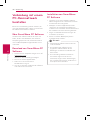 32
32
-
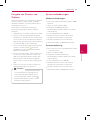 33
33
-
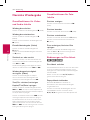 34
34
-
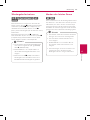 35
35
-
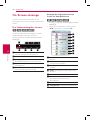 36
36
-
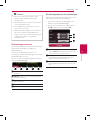 37
37
-
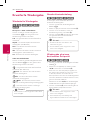 38
38
-
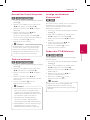 39
39
-
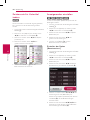 40
40
-
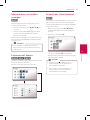 41
41
-
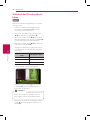 42
42
-
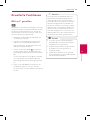 43
43
-
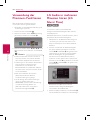 44
44
-
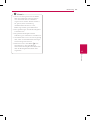 45
45
-
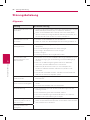 46
46
-
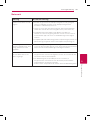 47
47
-
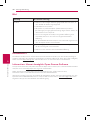 48
48
-
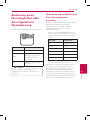 49
49
-
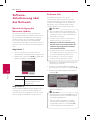 50
50
-
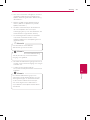 51
51
-
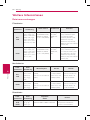 52
52
-
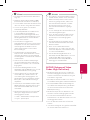 53
53
-
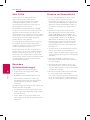 54
54
-
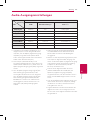 55
55
-
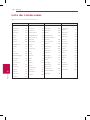 56
56
-
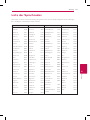 57
57
-
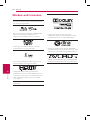 58
58
-
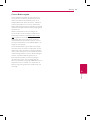 59
59
-
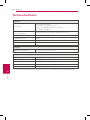 60
60
-
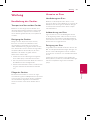 61
61
-
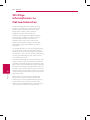 62
62
-
 63
63